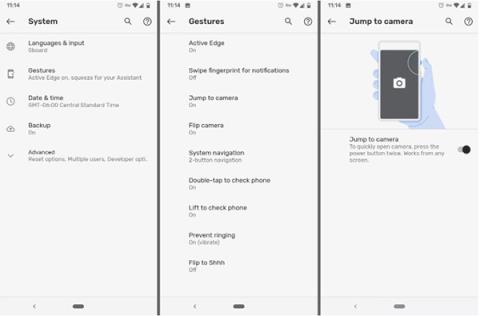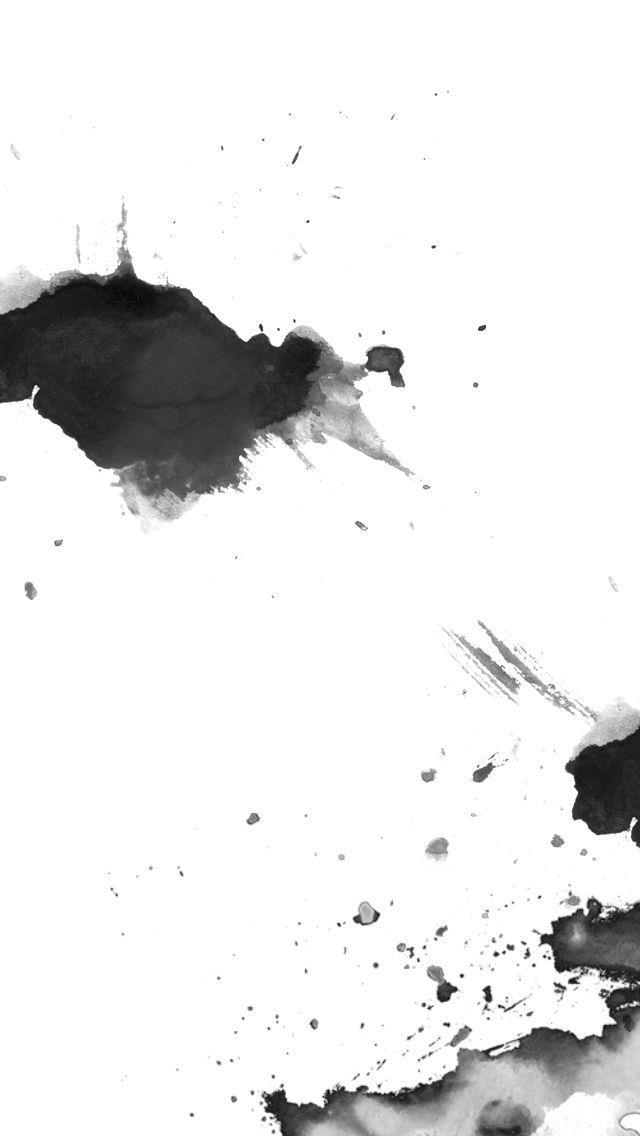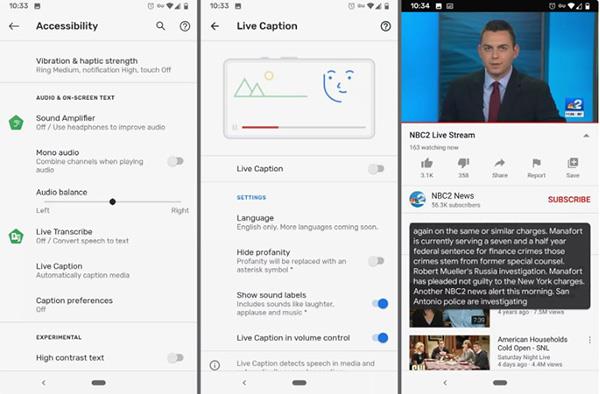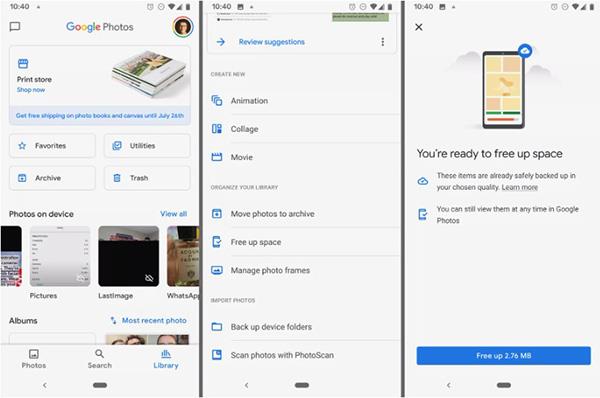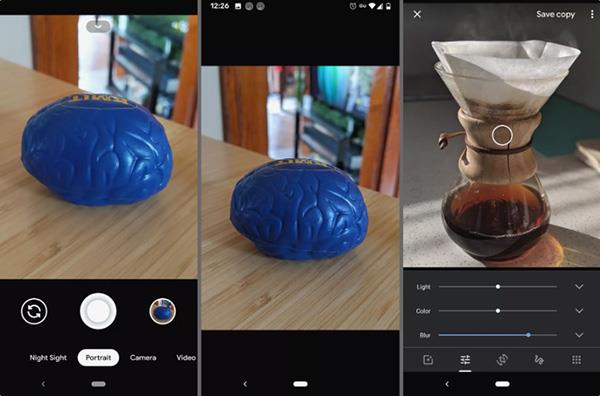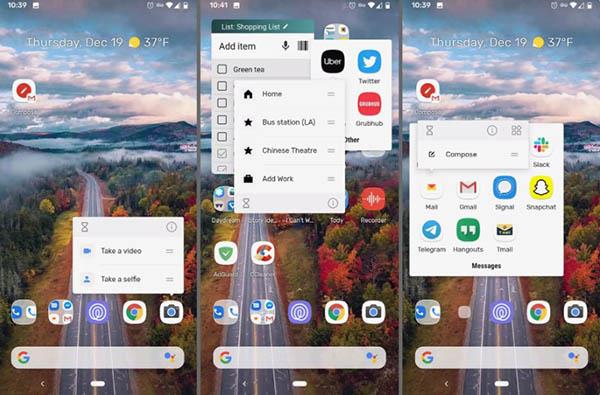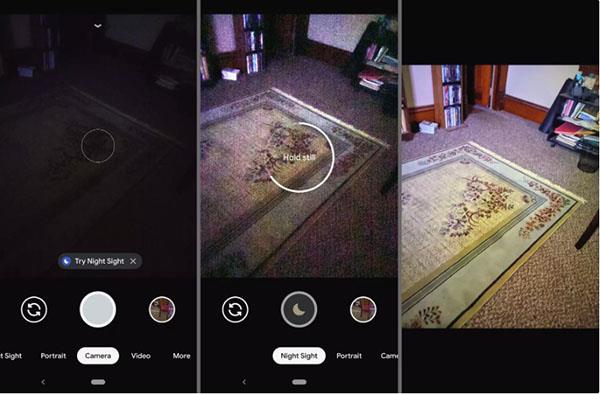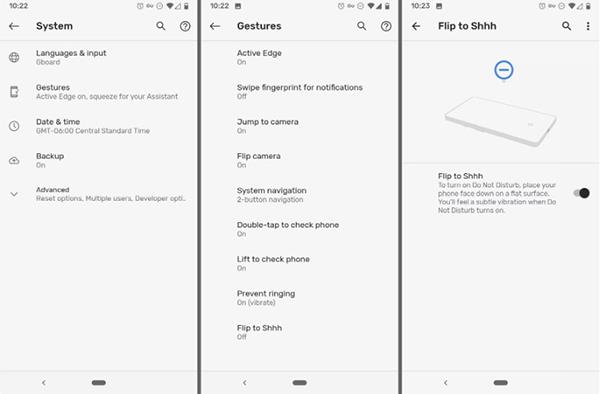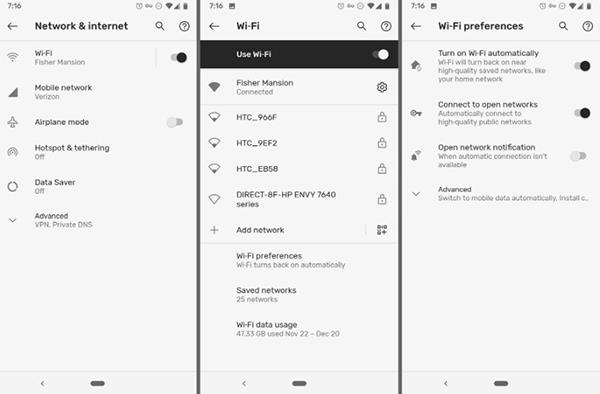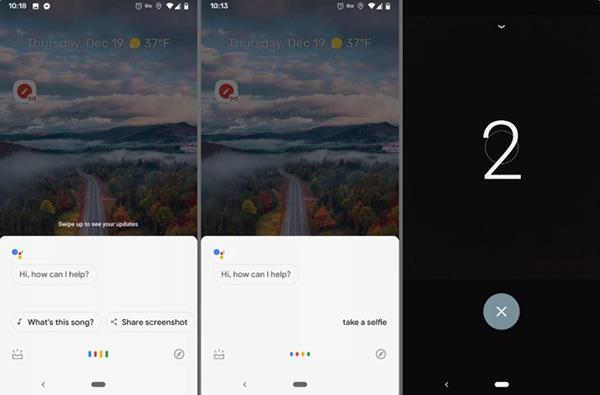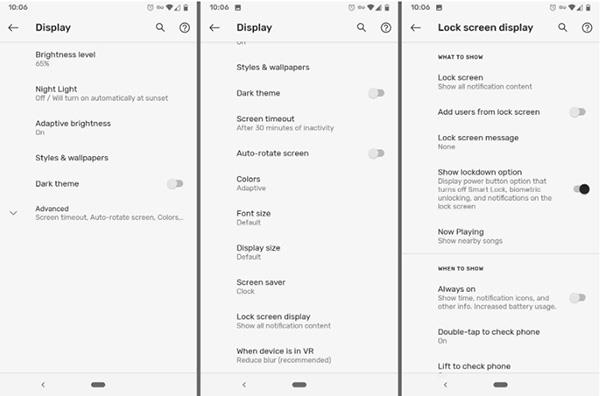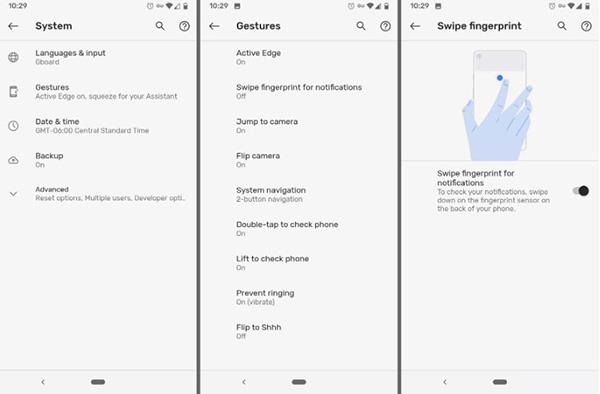Το Google Pixel είναι μια διάσημη σειρά smartphone με ποικίλο σύνολο λειτουργιών και ισχυρή διαμόρφωση. Διαθέτετε μια ναυαρχίδα της Google, αλλά έχετε εκμεταλλευτεί πλήρως τις δυνατότητές της;
Υπάρχουν πολλά μικρά χαρακτηριστικά του Google Pixel στα οποία μπορεί να μην δίνετε προσοχή. Κάποια πράγματα μπορεί να είναι προφανή, αλλά ορισμένα χαρακτηριστικά είναι κρυμμένα βαθιά στις ρυθμίσεις του Pixel. Παρακάτω είναι 15 εντυπωσιακές λειτουργίες του Google Pixel που λίγοι χρήστες γνωρίζουν.
Ωραία λειτουργία στο Google Pixel
1. Ανοίξτε γρήγορα την κάμερα
Έχετε χάσει ποτέ μια όμορφη στιγμή μόνο και μόνο επειδή αφιερώσατε πολύ χρόνο ανοίγοντας το τηλέφωνό σας και αναζητώντας την εφαρμογή κάμερας; Αν ναι, αυτό είναι σίγουρα ένα χαρακτηριστικό που δεν μπορείτε να χάσετε.
Στα τηλέφωνα Pixel, υπάρχει μια ρύθμιση για γρήγορο άνοιγμα της κάμερας με ένα μόνο διπλό πάτημα του κουμπιού λειτουργίας. Ακόμη και όταν κλειδώνετε το τηλέφωνό σας ή χρησιμοποιείτε άλλη εφαρμογή, κάνοντας διπλό κλικ στην κάμερα θα εμφανιστεί αμέσως, εξοικονομώντας σας μερικά πολύτιμα δευτερόλεπτα όταν θέλετε να απαθανατίσετε γρήγορες και όμορφες στιγμές.

Ανοίξτε γρήγορα την κάμερα
Για εγκατάσταση, μεταβείτε στις Ρυθμίσεις > Σύστημα > Χειρονομίες > Μετάβαση στην κάμερα .
2. Αυτόματη ανίχνευση τραγουδιών
Το Google Pixel σάς επιτρέπει να γνωρίζετε ποιο τραγούδι παίζει χωρίς να ανοίξετε την εφαρμογή ή ακόμα και να ξεκλειδώσετε το τηλέφωνο. Αυτή η δυνατότητα λειτουργεί εντελώς εκτός σύνδεσης, επομένως δεν χρειάζεται να στείλετε πληροφορίες στην Google ή να χρειαστείτε σύνδεση. Αυτή η ρύθμιση περιλαμβάνει επίσης μια λίστα με αναγνωρισμένα τραγούδια. Μπορείτε ακόμη να δημιουργήσετε μια συντόμευση σε αυτήν τη λίστα στην αρχική σας οθόνη, ώστε να έχετε πρόσβαση σε αυτήν ανά πάσα στιγμή.

Εντοπίζει αυτόματα τραγούδια
Για να ενεργοποιήσετε αυτήν τη δυνατότητα, μεταβείτε στις Ρυθμίσεις > Ήχος > Παίζει τώρα . Το τραγούδι θα εμφανίζεται τόσο στην οθόνη κλειδώματος όσο και στο μενού ειδοποιήσεων.
3. Κρατήστε σφιχτά το τηλέφωνο για να καλέσετε τον Βοηθό Google
Ναι, μπορείτε να καλέσετε τον Βοηθό Google με αυτόν τον τρόπο. Την επόμενη φορά που θέλετε να δημιουργήσετε μια υπενθύμιση, να αναζητήσετε κάτι, να στείλετε ένα μήνυμα ή να ελέγξετε τον καιρό, απλώς κρατήστε σφιχτά το κάτω μέρος του τηλεφώνου σας για να ξεκινήσετε.
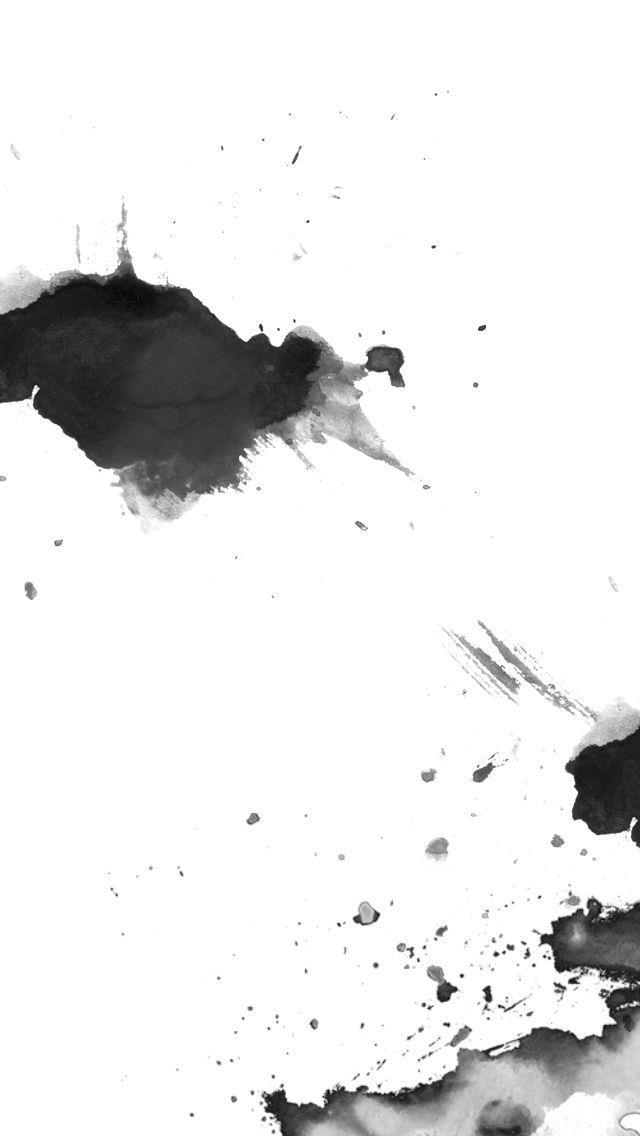
Κρατήστε σφιχτά το τηλέφωνο για να καλέσετε τον Βοηθό Google
Για να εγκαταστήσετε αυτήν τη δυνατότητα, μεταβείτε στις Ρυθμίσεις > Σύστημα > Χειρονομίες > Ενεργό Edge για ενεργοποίηση. Μπορείτε επίσης να κάνετε αυτή τη λειτουργία να λειτουργεί όταν η οθόνη είναι απενεργοποιημένη.
4. Εγγράψτε ζωντανή λεζάντα για οποιονδήποτε ήχο στο τηλέφωνό σας
Το Live Caption παρέχει υπότιτλους ταυτόχρονα με την αναπαραγωγή του ήχου στο τηλέφωνο. Εάν βρίσκεστε σε ένα μέρος όπου χρειάζεστε ησυχία και δεν έχετε ακουστικά, μπορείτε ακόμα να γνωρίζετε τι λέει ο ήχος απενεργοποιώντας τον ήχο και ενεργοποιώντας τη λειτουργία Ζωντανού υπότιτλους για να διαβάσετε τους υπότιτλους.
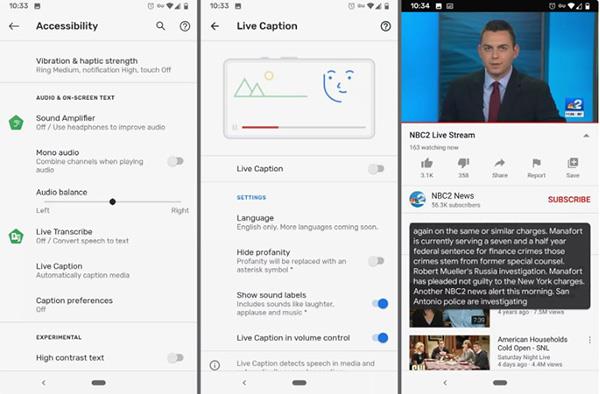
Λειτουργία Ζωντανών υπότιτλων
Η λειτουργία μπορεί να λειτουργήσει σχεδόν με τα πάντα εκτός από τις εισερχόμενες κλήσεις, τη μουσική και το VoIP. Για να ενεργοποιήσετε τους Ζωντανούς υπότιτλους στο Pixel, επιλέξτε Ρυθμίσεις > Προσβασιμότητα > Ζωντανοί υπότιτλοι . Η ενεργοποίηση ή απενεργοποίηση των Ζωντανών Υπότιτλων μπορεί να ρυθμιστεί πολύ εύκολα με τα κουμπιά αύξησης ή μείωσης της έντασης.
5. Απαντήστε αυτόματα στις εισερχόμενες κλήσεις
Το Google Pixel διαθέτει μια λειτουργία Call Screen, η οποία θα απαντά απλώς στις εισερχόμενες κλήσεις για εσάς. Όταν ενεργοποιείτε αυτήν τη λειτουργία, μπορείτε να δείτε τον Βοηθό Google να απαντά στο τηλέφωνό σας για λογαριασμό σας.

Αφήστε τον Βοηθό Google να απαντά στις εισερχόμενες κλήσεις
Για να βελτιώσετε αυτή τη λειτουργία, μπορείτε να ακυρώσετε αυτόματα την κλήση. Οι ανεπιθύμητες κλήσεις θα ακυρώνονται αυτόματα χωρίς καν να τις προσέχετε. Καταγράφονται και κλήσεις από άγνωστους αριθμούς.
Ανοίξτε την εφαρμογή τηλεφώνου για να επωφεληθείτε από αυτήν τη δυνατότητα Pixel. Από τις 3 κουκκίδες στο μενού της δεξιάς γωνίας, μεταβείτε στις Ρυθμίσεις > Ανεπιθύμητα μηνύματα και οθόνη κλήσης > Οθόνη κλήσης .
6. Μην ξεμείνετε ποτέ από χώρο για φωτογραφίες και βίντεο
Αυτή είναι μια λειτουργία Pixel που μπορεί να λειτουργήσει σε άλλα τηλέφωνα, αλλά είναι ιδιαίτερα χρήσιμη για όσους κατέχουν smartphone της Google.
Θα δημιουργηθούν αντίγραφα ασφαλείας όλων των φωτογραφιών και των βίντεό σας στο Google Photos. Δεν πρέπει να χάσετε την ενσωματωμένη λειτουργία εξοικονόμησης χώρου. Η λειτουργία θα διαγράψει αυτόματα όλες τις φωτογραφίες και τα βίντεο για τα οποία έχουν δημιουργηθεί αντίγραφα ασφαλείας στις Φωτογραφίες Google.
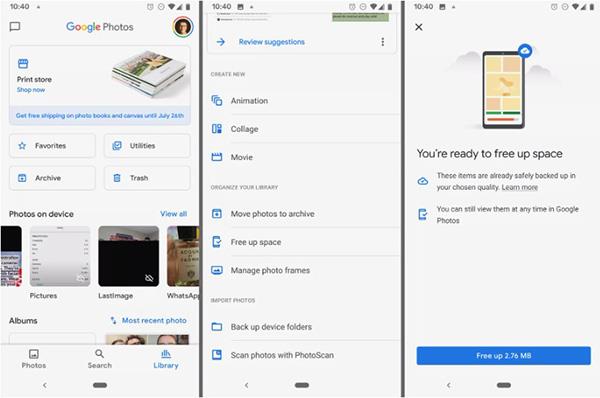
Δημιουργήστε αντίγραφα ασφαλείας φωτογραφιών και βίντεο στο Google Photos
Για να εγκαταστήσετε την επιλογή Βιβλιοθήκη από κάτω, επιλέξτε Βοηθητικά προγράμματα > Ελευθερώστε χώρο και, στη συνέχεια, επιλέξτε Ελευθερώστε για να ελευθερώσετε χώρο που μπορεί να χρησιμοποιηθεί για την αποθήκευση μουσικής, εφαρμογών, περισσότερων φωτογραφιών και βίντεο.
7. Τραβήξτε φωτογραφίες με επαγγελματική λειτουργία πορτρέτου
Ίσως γνωρίζετε ήδη ότι το Google Pixel είναι η σειρά smartphone με την καλύτερη κάμερα στην αγορά, αλλά δεν γνωρίζουν όλοι το κόλπο με τη λειτουργία φωτογραφίας πορτρέτου στο Pixel.
Πριν τραβήξετε μια φωτογραφία, σύρετε στη λειτουργία Πορτραίτο. Η τραβηγμένη φωτογραφία θα έχει το φόντο θολό, ώστε το αντικείμενο να ξεχωρίζει, είτε πρόκειται για selfie είτε για κάτι άλλο.
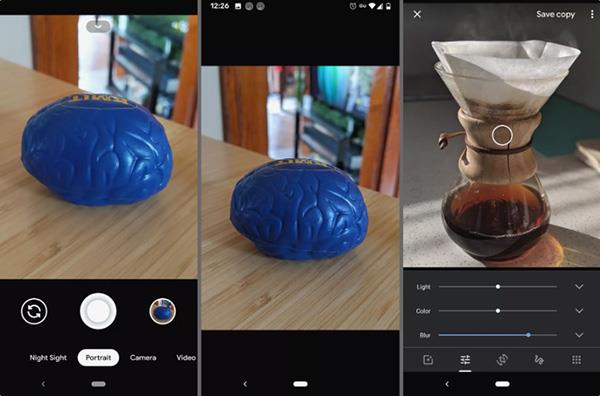
Λειτουργία πορτραίτου στο Pixel
Μπορείτε επίσης να επεξεργαστείτε φωτογραφίες που είναι αποθηκευμένες στο Google Photos (για φωτογραφίες ατόμων). Απλώς χρησιμοποιήστε την επιλογή Επεξεργασία και, στη συνέχεια, επιλέξτε Θάμπωμα .
8. Δημιουργήστε συντομεύσεις για εφαρμογές
Ορισμένες εφαρμογές έχουν λειτουργίες γρήγορης πρόσβασης πατώντας ελαφρά και κρατώντας πατημένο το εικονίδιο της εφαρμογής. Δοκιμάστε το στην εφαρμογή κάμερας και θα δείτε μια συντόμευση για εγγραφή βίντεο ή λήψη selfie.
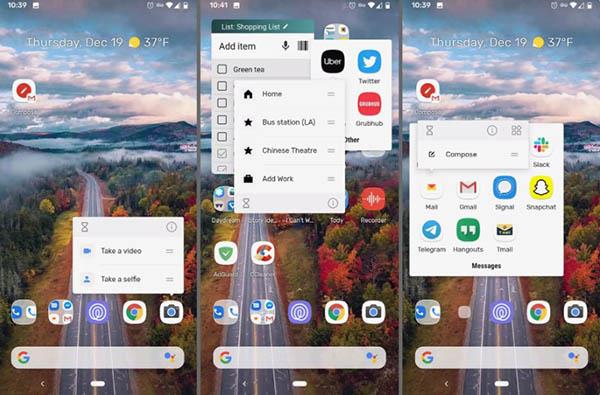
Δημιουργήστε συντομεύσεις για εφαρμογές
Αυτή η λειτουργία είναι εξαιρετικά βολική εάν χρησιμοποιείτε την εφαρμογή για έναν μόνο σκοπό, όπως το άνοιγμα μιας λίστας αναπαραγωγής σε μια εφαρμογή μουσικής ή τη σύνταξη ενός νέου email. Δοκιμάστε εφαρμογές όπως Youtube, Μηνύματα, Τηλέφωνο, Χάρτες,...
9. Τραβήξτε καλύτερες φωτογραφίες σε χαμηλό φωτισμό με το Night Sight
Το Night Sight είναι μια λειτουργία φωτογραφίας ενσωματωμένη σε όλες τις συσκευές Pixel. Βελτιώνει την ποιότητα των φωτογραφιών που λαμβάνονται σε συνθήκες χαμηλού φωτισμού, αλλά δεν χρειάζεται φλας για να γίνει αυτό.
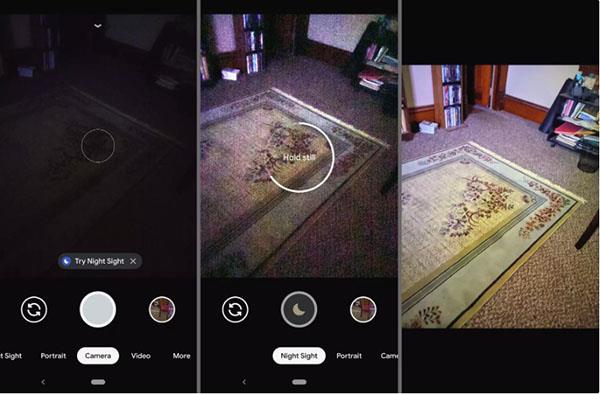
Λειτουργία νυχτερινής όρασης
Όταν προετοιμάζεστε να τραβήξετε μια φωτογραφία, κάντε κλικ στο Δοκιμή νυχτερινής όρασης (εάν υπάρχει) ή σύρετε το δάχτυλό σας για να ανοίξετε τη λειτουργία Νυχτερινής όρασης. Αφού πατήσετε το κουμπί κλείστρου, περιμένετε μερικά δευτερόλεπτα για να ολοκληρωθεί η φωτογραφία.
10. Γυρίστε το τηλέφωνό σας με την όψη προς τα κάτω για να ενεργοποιήσετε τη λειτουργία μην ενοχλείτε
Το Google Pixel σάς επιτρέπει να ενεργοποιείτε τη λειτουργία Μην ενοχλείτε όταν το τηλέφωνο είναι στραμμένο προς τα κάτω. Εάν υπάρξει μια ειδοποίηση, η οθόνη θα ενεργοποιηθεί, όλα τα άλλα θα είναι αθόρυβα.
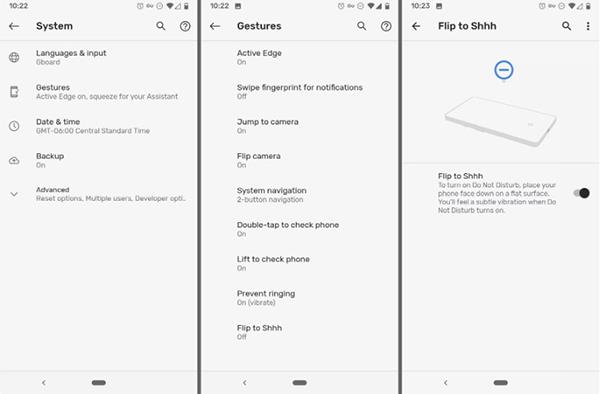
Ενεργοποιήστε τη λειτουργία Μην ενοχλείτε στρέφοντας το τηλέφωνο με την όψη προς τα κάτω
Μπορείτε ακόμα να ενεργοποιήσετε αυτήν τη λειτουργία χειροκίνητα, αυτή η λειτουργία είναι λίγο πιο βολική εάν δεν έχετε πολύ χρόνο.
Για να εγκαταστήσετε, μεταβείτε στις Ρυθμίσεις > Σύστημα > Χειρονομίες > Αναστροφή σε Σσσς .
11. Ενεργοποιήστε τη Dark Mode στο Pixel
Το Pixel, όπως και τα τρέχοντα τηλέφωνα, υποστηρίζει τη σκοτεινή λειτουργία. Αυτή η λειτουργία θα εμφανίζεται σε μενού, ειδοποιήσεις, φακέλους, Βοηθό Google και πολλές εφαρμογές.

Ενεργοποιήστε τη σκοτεινή λειτουργία
Για να ενεργοποιήσετε τη σκοτεινή λειτουργία, μεταβείτε στις Ρυθμίσεις > Οθόνη > Σκούρο θέμα .
12. Χρησιμοποιήστε VPN για να ανοίξετε το δίκτυο WiFi
Η αυτόματη σύνδεση στο δίκτυο, αν και οικεία, δεν είναι καλή ιδέα. Διατρέχετε τον κίνδυνο να παραβιαστεί το απόρρητο ή η ασφάλειά σας όταν συνδέεστε σε ένα δημόσιο δίκτυο WiFi χωρίς κωδικό πρόσβασης.
Ωστόσο, οι χρήστες Pixel εκτός από την αυτόματη σύνδεση στο δημόσιο WiFi μπορούν επίσης να το ζευγαρώσουν με ένα VPN που διαχειρίζεται η Google ταυτόχρονα.
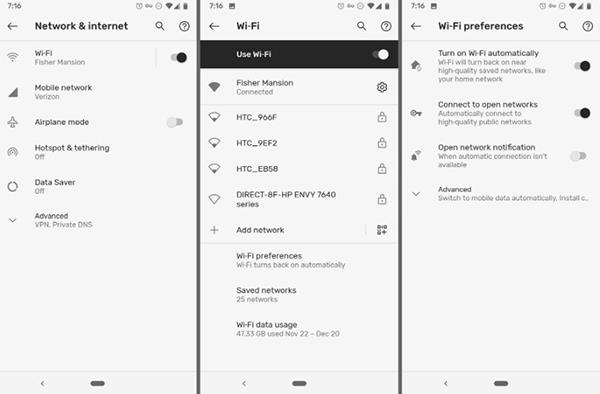
Σύνδεση VPN
Για να ενεργοποιήσετε αυτήν τη λειτουργία, μεταβείτε στις Ρυθμίσεις > Δίκτυο και διαδίκτυο > Wi-Fi > Προτιμήσεις Wi-Fi και ενεργοποιήστε τη Σύνδεση σε ανοιχτά δίκτυα .
13. Τραβήξτε φωτογραφίες με φωνή
Όταν δεν μπορείτε να τραβήξετε φωτογραφίες σε κατάσταση αναμονής και δεν έχετε selfie stick, μπορείτε να καλέσετε τον Βοηθό Google για να τραβήξει φωτογραφίες για εσάς. Απλώς πείτε OK Google, τραβήξτε μια φωτογραφία ή OK Google, τραβήξτε μια selfie για να ξεκινήσει η αντίστροφη μέτρηση. Έχετε 3 δευτερόλεπτα για να ποζάρετε πριν τραβήξετε τη φωτογραφία.
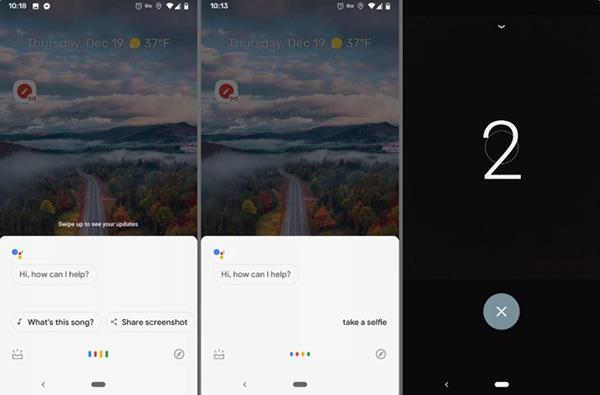
Τραβήξτε φωτογραφίες με τον Βοηθό Google
14. Κλειδώστε τη συσκευή χωρίς να χρειάζεστε κουμπί λειτουργίας
Εκτός από τη χρήση του κουμπιού λειτουργίας για το κλείδωμα της συσκευής, το Pixel διαθέτει επίσης μια λειτουργία που ονομάζεται Lockdown. Όταν το Lockdown είναι ενεργοποιημένο, αυτή η λειτουργία θα απενεργοποιήσει το Smart Lock, θα απενεργοποιήσει όλους τους τύπους ξεκλειδώματος με δακτυλικά αποτυπώματα και θα διαγράψει όλες τις ειδοποιήσεις στην οθόνη.
Αυτή η λειτουργία θα είναι χρήσιμη όταν ο χρήστης βρίσκεται σε επικίνδυνη κατάσταση ή όταν αναγκάζεται να παραδώσει το τηλέφωνο.
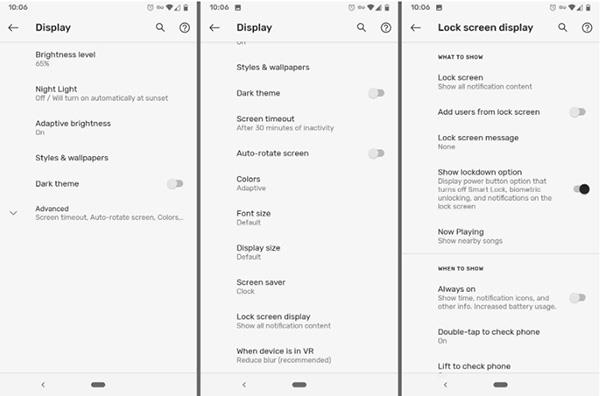
Κλειδώστε τη συσκευή χωρίς κουμπί λειτουργίας
Για να ενεργοποιήσετε το Κλείδωμα μεταβείτε στις Ρυθμίσεις > Οθόνη > Προηγμένες > Εμφάνιση οθόνης κλειδώματος > Εμφάνιση επιλογής κλειδώματος . Για χρήση, κρατήστε πατημένο το κουμπί λειτουργίας και επιλέξτε Κλείδωμα. Όλα θα επανέλθουν στο κανονικό κατά την εισαγωγή του κωδικού πρόσβασης της συσκευής.
15. Προβολή ειδοποιήσεων χρησιμοποιώντας τον αισθητήρα δακτυλικών αποτυπωμάτων
Αντί να σύρετε προς τα κάτω με το δάχτυλό σας για να δείτε ειδοποιήσεις, μπορείτε να χρησιμοποιήσετε τον αισθητήρα δακτυλικών αποτυπωμάτων στο πίσω μέρος του τηλεφώνου. Σύρετε προς τα πάνω στον αισθητήρα για να δείτε ειδοποιήσεις και σύρετε προς τα κάτω για να τις απενεργοποιήσετε. Εγκαταστήστε αυτήν τη λειτουργία από τις Ρυθμίσεις > Σύστημα > Χειρονομίες > Σύρετε το δακτυλικό αποτύπωμα για ειδοποιήσεις .
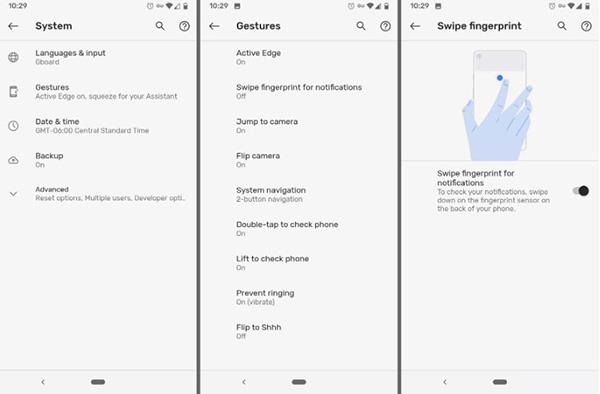
Προβολή ειδοποιήσεων χρησιμοποιώντας τον αισθητήρα δακτυλικών αποτυπωμάτων